Время, когда мы сохраняли гигабайты фотографий на внешние диски и выписывали контакты со старого телефона в записную книжку, чтобы потом перенести их в новый гаджет, давно прошло.
В статье рассказывается:
- С чего начать?
- Перенос данных с помощью приложений
- Перенос данных вручную
- Перенос контактов с Android на iPhone
- Что делать, если возникла ошибка?
Сегодня мы можем скопировать контакты, фото, файлы, учетные записи и даже чаты в WhatsApp на новый смартфон в несколько кликов. В статье разберем, как с Android перенести данные на iPhone.

С чего начать?
Чтобы не тратить много времени на копирование данных и предотвратить сбой при загрузке, заранее подготовьте гаджеты.
-
Проверьте, стабильна ли сеть Wi-Fi, и подключите к ней оба телефона.
-
Подсоедините устройства к источнику питания — сделайте это, даже если вам кажется, что заряда 70% хватит. Если в процессе загрузки один из смартфонов выключится, придется начинать сначала.
-
Посмотрите, достаточно ли памяти на iPhone и поместится ли туда содержимое старого смартфона.
-
Если вы хотите перенести закладки из браузера Google Chrome, убедитесь, что на Android стоит последняя версия приложения.
Все готово? Можно приступать к переносу данных с андроида на айфон. Изучите разные способы и выберите тот, с которым которым вам будет проще и быстрее это сделать.
Перенос данных с помощью приложений
Большинство сторонних программ безопасны и удобны в использовании. С ними можно скопировать данные в пару кликов — достаточно скачать приложение и следовать инструкциям на дисплее. Разберем самые распространенные приложения.
«Перенос на iOS»
Специальное приложение для Android поможет быстро скачать файлы со смартфона и надежно их защитит.
Положите оба устройства рядом и следуйте инструкции.
Шаг 1. Настройте iPhone
Если устройство уже было активировано, сначала нужно сбросить настройки.
-
Откройте раздел настроек и пройдите в «Основные».
-
Выберите «Перенос или сброс iPhone», далее «Стереть контент и настройки».
Затем нажмите «Настроить вручную». На новых смартфонах это меню появится сразу после включения.
-
Пошагово выполняйте инструкции, которые появляются на экране: выберите язык, подключитесь к Wi-Fi.
-
В меню «Приложения и данные» нажмите «Перенести данные с Android».
Шаг 2. Загрузите приложение на Android
Прежде чем открывать Google Play, проверьте в настройках, какая версия ПО у вас стоит. Важно, чтобы смартфон был обновлен до версии 4.0 или более поздней.
-
Скачайте приложение «Перенос на iOS».
-
Откройте его, примите условия пользовательского соглашения и «Продолжите».
Чтобы не искать приложение в Google Play, нажмите иконку QR-код на iPhone и отсканируйте его на Android.
Шаг 3. Пройдите двухфакторную аутентификацию
-
На дисплее iPhone высветится код — введите его на устройстве Android.
-
Нажмите на iPhone «Подключиться» и увидите меню «Переноса данных».
Шаг 4. Передайте файлы
-
На Android выберите данные, которые хотите передать. Скопировать можно как фото- и видеоконтент, контакты, сообщения, события из календаря, так и настройки универсального доступа и учетные записи.
Шаг 5. Завершите настройку
-
После окончания загрузки нажмите «Готово» на Android.
-
Продолжите настройку iPhone.
Пока данные полностью не будут скопированы, ничего не нажимайте на смартфонах и не закрывайте приложение «Перенос на iOS», иначе загрузка прервется.

Источник: support.apple.com
«MobileTrans»
Еще одно приложение, которое поможет быстро перенести контент с одного устройства на другое.
Преимущества приложения:
-
Программа совместима с операционными системами Windows, Android и iOS.
-
Можно скопировать любые данные: от приложений до чатов в WhatsApp.
-
Загрузка идет быстрее, чем при передаче контента через Bluetooth.
-
Содержимое надежно защищено, приложение не хранит и не использует ваши материалы.
Как работает «MobileTrans»?
Вариант 1. Используете мобильное приложение на Android и на iPhone в любом месте, где есть Wi-Fi и розетка.
-
Загрузите приложение на оба телефона и откройте его.
-
Выберите тип устройства: новое или старое.
-
На обоих смартфонах выберите один и тот же способ подключения: с помощью QR-кода, Wi-Fi или iCloud.
-
Поставьте флажки напротив папок, которые хотите перенести.
-
Дождитесь окончания загрузки.
Вариант 2. Загружаете программу на ПК, подключаете к нему смартфоны и переносите данные.
-
Откройте «MobileTrans» на ПК.
-
Нажмите «Передача с телефона на телефон».
-
Присоедините гаджеты к ПК с помощью USB-кабелей — они автоматически отобразятся в «MobileTrans».
-
Проверьте, правильно ли отобразились смартфоны в папках «Источник» и «Назначение». Если нет, поменяйте местами.
-
Нажмите «Начать передачу» и ждите, пока ваши данные «перелетят» на новый телефон.
Если вы владелец устройства Android и хотите перейти на сторону «яблочной» техники, не беспокойтесь за сохранность любимых приложений. Их можно легко и быстро перенести на iPhone.
А купить новый айфон можно в рассрочку с картой «Халва» в магазинах-партнерах Совкомбанка. Пользуйтесь сразу — платите потом!


«Copy My Data»
Приложение позволяет скопировать контакты и календарь на новый смартфон без использования ПК.
-
Скачайте приложение в AppStore и Google Play.
-
Откройте его на обоих гаджетах.
-
Убедитесь, что устройства подключены к одной сети Wi-Fi.
-
Следуйте подсказкам на дисплее.
«SHAREit»
Еще одно приложение, с помощью которого можно передать любые файлы в пару кликов через Bluetooth или Wi-Fi. Принцип работы у него такой же — вам нужно загрузить и установить программное обеспечение на оба смартфона.
Перенос данных вручную
Боитесь за безопасность своих файлов и не хотите делиться личным контентом со сторонними приложениями? Сейчас разберем, как перенести фото, музыку, содержимое календаря и другие папки с андроида на айфон вручную.

Через iTunes
Приложение iTunes знакомо каждому владельцу «яблочной» техники — с его помощью можно легко и быстро экспортировать контент с одного устройства на другое.
-
Скачайте десктопную версию iTunes на ПК.
-
Подключите Android с помощью USB-кабеля.
-
Откройте папку устройства, выделите нужные файлы и скопируйте их на компьютер.
-
Android-устройство можно отключать — на очереди iPhone. Подсоедините его к ПК.
-
Откройте iTunes и перекиньте данные в медиатеку.
-
Поставьте флажки напротив папок, которые вы хотите перенести, и запустите синхронизацию.
Такой способ позволяет «отфильтровать» данные и перенести на новый телефон только самое нужное.
Через облачные хранилища
Здесь все просто — загружаете данные с Android в облачный сервис, а потом копируете их на iPhone.
Какие хранилища можно использовать?
-
Google.Диск.
-
Dropbox.
-
Яндекс.Диск.
Откройте любое хранилище, авторизуйтесь и нажмите «Добавить файл». Выберите нужные документы с устройства Android и дождитесь конца загрузки.
После этого вам останется просто войти в свой аккаунт с iPhone и скачать любую из папок.
Перенос контактов с Android на iPhone
Есть несколько способов скопировать содержимое телефонной книги на новый смартфон, чтобы не потерять нужные номера и всегда оставаться на связи с родными и коллегами.
Использование Google-аккаунта
У каждого пользователя Android есть Google-аккаунт — он поможет просто и быстро синхронизировать контакты между устройствами.
Вам нужно «принять» данные на iPhone.
-
В настройках зайдите в раздел «Контакты».
-
Откройте «Учетные записи» и создайте новую.
-
Нажмите на иконку Google, введите логин и пароль своего аккаунта.
-
Дождитесь, пока синхронизация завершится.
Этим способом можно также экспортировать сообщения и историю поиска в браузере.

Источник: Unsplash.com
С помощью SIM-карты
Как перенести контакты с андроида на айфон, не скачивая никаких приложений и не заходя в учетные записи? Старым добрым способом — экспортируя их с SIM-карты.
Сначала на устройстве Android надо выгрузить контакты на SIM-карту. Для этого нужно:
-
Открыть «Контакты» и выбрать «Управление контактами».
-
Нажать «Импорт и экспорт» и выбрать «Экспорт на SIM».
-
Выбрать контакты, которые вам нужны.
Затем вставить SIM-карту в новый iPhone и «Импортировать контакты SIM».
Как перенести чаты в WhatsApp?
В WhatsApp не только делятся картинками и гифками по праздникам — в этом мессенджере много рабочих чатов. Есть два способа забрать с собой на новый телефон все важные переписки:
-
Отправить архив на электронную почту.
-
Создать резервную копию данных в самом мессенджере.
Для отправки чатов по электронной почте перейдите в «Настройки» мессенджера на Android и нажмите «Чаты» — «История чатов» — «Экспорт чата». Выберите чат, который хотите скопировать, и подтвердите.
Для создания резервной копии в WhatsApp откройте в настройках мессенджера на Android «Чаты» и создайте «Резервную копию чатов». Затем войдите в свою учетную запись в WhatsApp на iPhone. Увидите надпись «Найдена резервная копия» и выберите «Восстановить».
Что делать, если возникла ошибка?
Если вы перенесли еще не все файлы, которые хотели, а на новом устройстве iPhone закончилось место, следует провести сброс настроек и повторить процедуру.
-
Откройте раздел настроек и пройдите в «Основные».
-
Выберите «Перенос или сброс iPhone», далее «Стереть контент и настройки».
Прежде чем копировать данные, убедитесь, что они «поместятся» на новый телефон. Старайтесь не переносить все файлы сразу — для начала выберите только самое нужное. Например, контакты, календарь и рабочие чаты.
А гигабайты архивного фото- и видеоматериала можно хранить на внешнем накопителе, чтобы попусту не занимать место на телефоне.
Если свободного места достаточно, а загрузка все равно прерывается и повторный запуск не помогает, попробуйте вытащить из Android-устройства SIM-карту, отключить Bluetooth и положить смартфоны поближе к роутеру.
Надеемся, наши советы и инструкции помогут вам быстро и без сбоев «переехать» с Android на iPhone.
Вся информация о ценах и партнерах актуальна на момент публикации статьи. Действующие магазины-партнеры Халвы.
Переходите на iPhone со смартфона Android? Это легко: достаточно просто
включить новый iPhone. Вам поможет пошаговое руководство и приложение
для переноса данных.
Продвинутые камеры
iPhone сделает красиво.
Процессоры Apple
На высших скоростях.
FaceTime и Сообщения
Отличные способы оставаться на связи.
Конфиденциальность
Конфиденциальность.
Это про iPhone.
Прочность
Если вам нужен надёжный
телефон, это он.
Удобство
использования
Всё просто работает.
Окружающая среда
Планета не ждёт — и мы действуем.
Приложение
«Перенос на iOS»
Фото и контакты —
на месте.
В несколько
простых шагов.
App Store
Приложения для чего
угодно.
Подбираются
специально для вас.
Перейти с Android на iPhone легко. Специальное приложение Move to iOS безопасно перенесёт ваши данные: фотографии, видео, контакты, календари, учётные записи почты, историю сообщений и бесплатные приложения.
Вам понадобится устройство под управлением Android 4.0 и одно из следующих устройств с iOS 9 или новее:
-
iPhone 5 или новее;
-
iPad 4-го поколения или новее;
-
iPad mini 2-го поколения или новее;
-
iPod touch 6-го поколения;
Чтобы начать:
-
Подключите оба устройства к Wi-Fi и источникам питания;
-
Убедитесь, что содержимое Android-устройства и его карты памяти поместится на вашем новом iOS-устройстве;
-
Если вы хотите перенести закладки из Chrome, обновите Chrome на Android-устройстве до последней версии;
-
Если на вашем Android-смартфоне активны приложения, которые могут повлиять на подключение к сети Wi-Fi — например, Sprint Connections Optimizer или Smart Network Switch, — отключите их.
Шаг 1. Выберите возможность «Перенести данные из ОС Android» во время настройки нового устройства на базе iOS. Если настройка уже закончена, нужно стереть данные через «Настройки» > «Основные» > «Сброс».
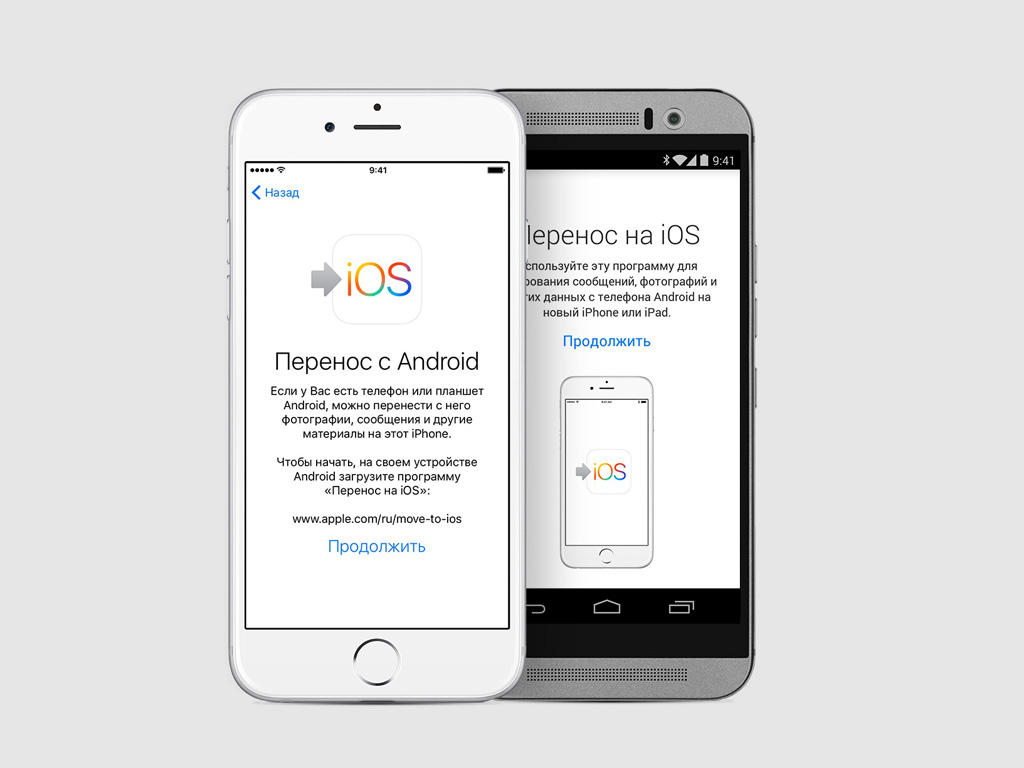
Шаг 2. Загрузите мобильное приложение Move to iOS на устройство под управлением Android из Google Play по ссылке. Откройте его, следуйте инструкциям на экране, примите соглашение и дойдите до экрана «Поиск кода».
Шаг 3. На этапе «Перенос из ОС Android» на iOS-устройстве нажмите «Продолжить» и дождитесь появления 10- или 6-значного кода. Если на Android-устройстве появится сообщение о снижении скорости подключения к интернету, игнорируйте его.
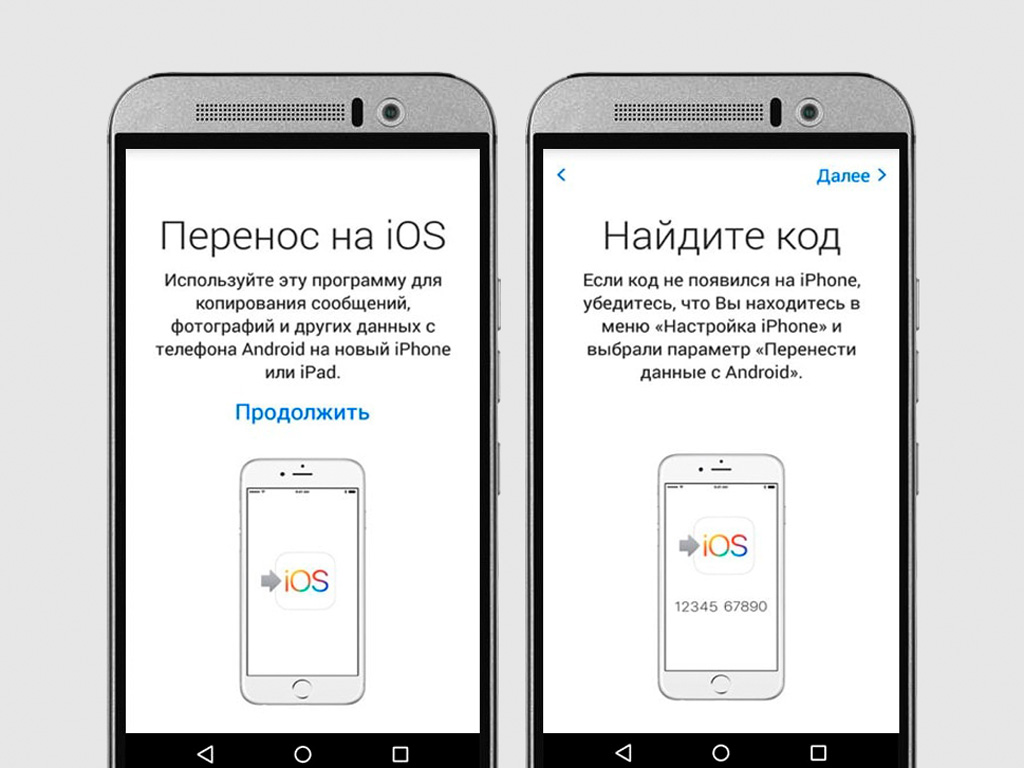
Шаг 4. Введите полученный с помощью iPhone, iPad или iPod touch код в мобильном приложении Move to iOS на устройстве под управлением Android и дождитесь появления экрана под названием «Перенос данных».
Шаг 5. На Android-смартфоне выберите содержимое, которое необходимо перенести, и нажмите «Далее». Затем подождите некоторое время.
Обратите внимание: даже если во время переноса на экране Android-устройства появится сообщение о завершении процесса, не трогайте оба устройства, пока индикатор загрузки на iOS-устройстве не дойдет до конца.
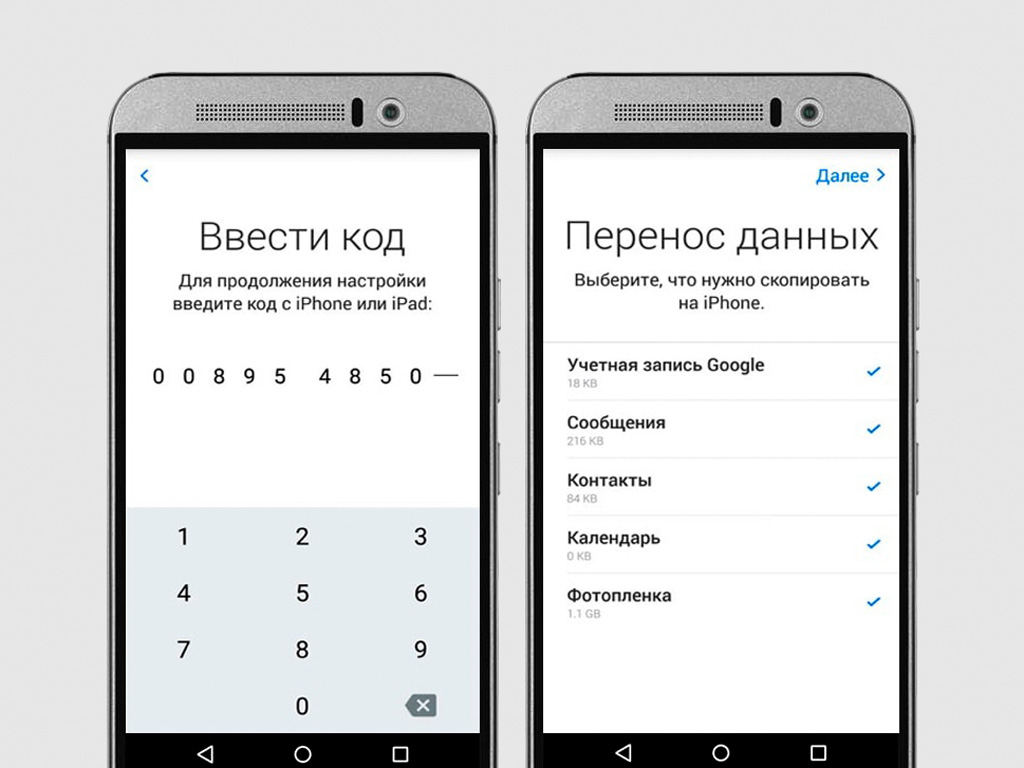
Шаг 6. Когда индикатор загрузки на iOS-устройсте дойдёт до конца, нажмите кнопку «Готово» на Android-устройстве.
Шаг 7. Нажмите «Продолжить» на iOS-устройстве и завершите его настройку, следуя инструкциям на экране. Затем, чтобы загрузить приложения, которые были установлены на устройстве Android, откройте приложение «App Store».
![]() |
|
17 сентября 2015 22
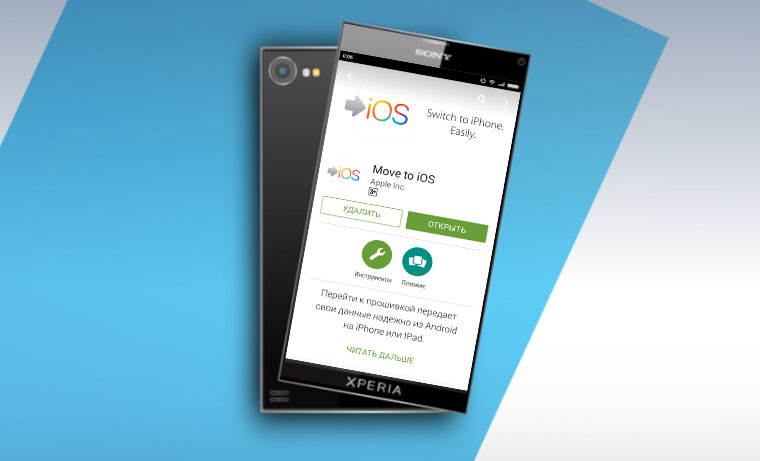 |
|
17 сентября 2015 22
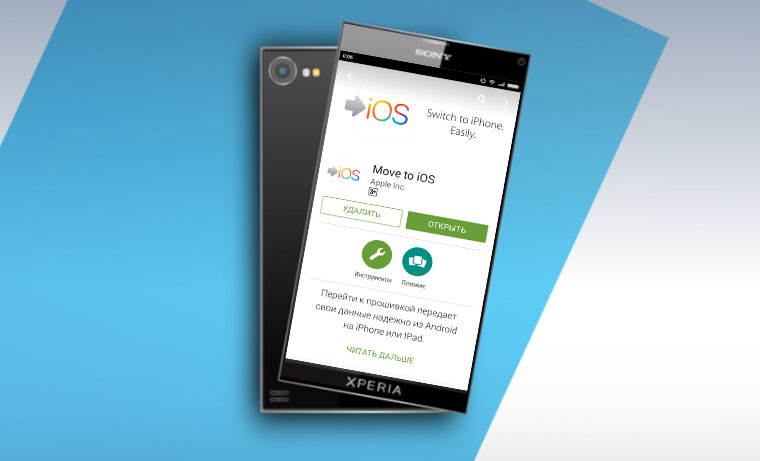
Вышло официальное приложение Apple для миграции с Android на iOS. Мир содрогнулся. Как им пользоваться?
Во время презентации iOS 9 Apple неоднократно подчеркнула, что теперь переход с платформы Android на iOS будет осуществляться всего в несколько тапов. С этой целью компания подготовила специальное приложение Move to iOS, которое должно было появиться в магазине приложений Google Play сразу после официального релиза iOS 9. И Apple сдержала свое слово.
Давайте разберемся с решением, которое предлагает компания. Итак, переносим данные с Android на iOS с помощью приложения Move to iOS.
Как пользоваться Move to iOS
Итак, у вас есть смартфон, работающий под управлением операционной системы Android и вы планируете перенести все данные на iPhone. Перед началом процесса копирования убедитесь в следующем:
- на смартфоне установлена ОС не меньше Android 4.0;
- оба смартфона подключены к WiFi сети;
- оба устройства подключены к сети с помощью зарядного устройства;
- на iOS-устройстве есть достаточное количество свободной памяти для копирования данных со смартфона, работающего на Android.
- перенос данных с Android-смартфона осуществляется на новый iPhone.
-
1. Загрузите приложение Move to iOS на смартфон с Android из официального магазина приложений Google Play. Скачать Move to iOS.
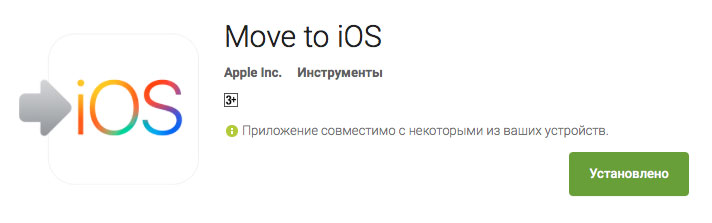
-
2. Подключившись к сети WiFi, убедитесь, что находитесь в меню Настройки iPhone – Программы и данные:
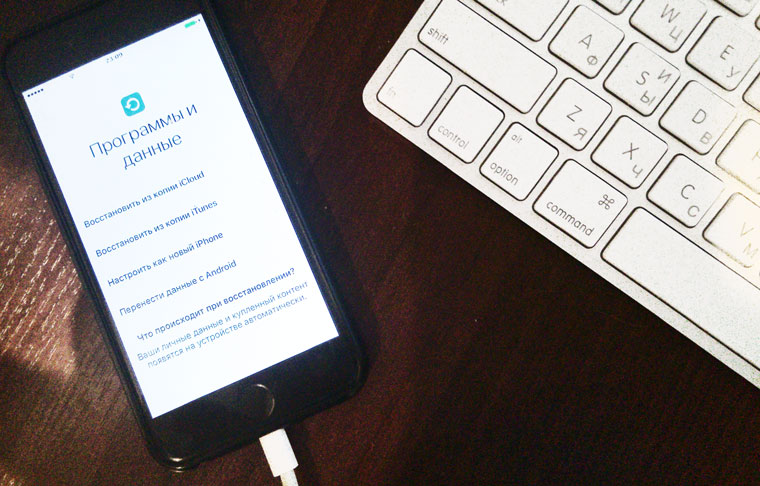
-
3. Откройте приложение Move to iOS на Android смартфоне. Нажмите Продолжить, согласитесь с лицензионным соглашением.

-
4. После появления меню Найдите код на iPhone выберите пункт Перенести данные с Android – Продолжить. Как только на на экране iPhone появится 10-значный код, на Android-смартфоне нажмите Далее и введите код.
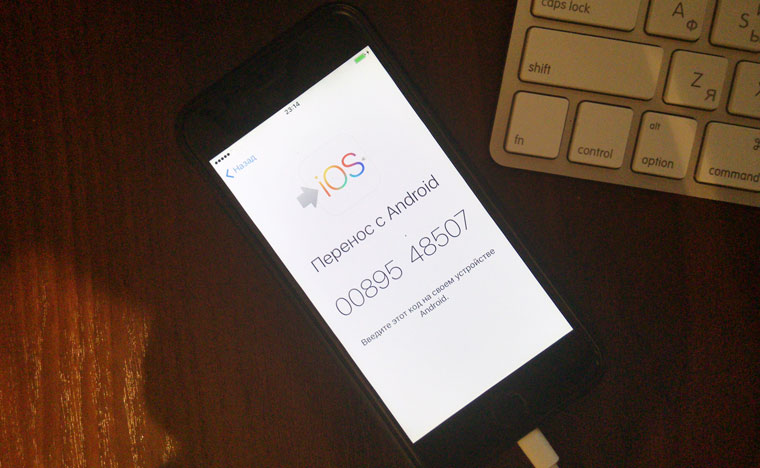
-
5. Оба устройства начнут процесс сопряжения. Как только iPhone и Android-смартфон пройдут процедуру сопряжения, вам будет предложено выбрать какой тип данных вы планируете скопировать:
- Учетные записи Google;
- Сообщения;
- Контакты;
- Календарь;
- Фотопленку.

Проставив соответствующие чекбоксы, можете оставить оба смартфона в покое и дождаться окончания процесса копирования. Продолжительность копирования напрямую зависит от объема данных, которые хранятся в памяти смартфона под управлением Android. Во время переноса не сворачивайте приложение, не отключайте сматфоны от WiFi сети и зарядных устройств.
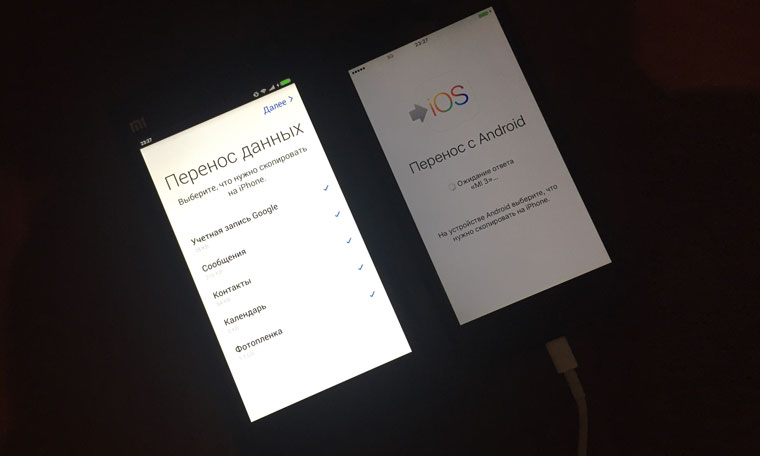
После окончания переноса все выбранные данные будут успешно перенесены в память iPhone. Больше информации вы найдете на соответствующей странице официального сайта Apple.




 (5 голосов, общий рейтинг: 4.60 из 5)
(5 голосов, общий рейтинг: 4.60 из 5)
🤓 Хочешь больше? Подпишись на наш Telegram.

iPhones.ru
Вышло официальное приложение Apple для миграции с Android на iOS. Мир содрогнулся. Как им пользоваться? Во время презентации iOS 9 Apple неоднократно подчеркнула, что теперь переход с платформы Android на iOS будет осуществляться всего в несколько тапов. С этой целью компания подготовила специальное приложение Move to iOS, которое должно было появиться в магазине приложений Google…
- Apple,
- полезный в быту софт
![]()
